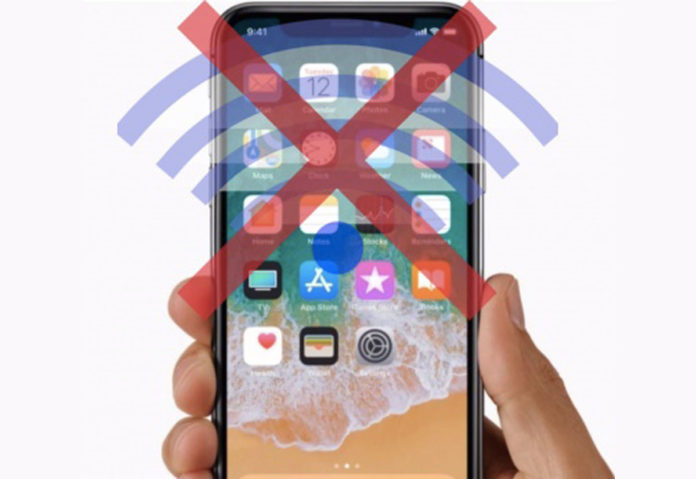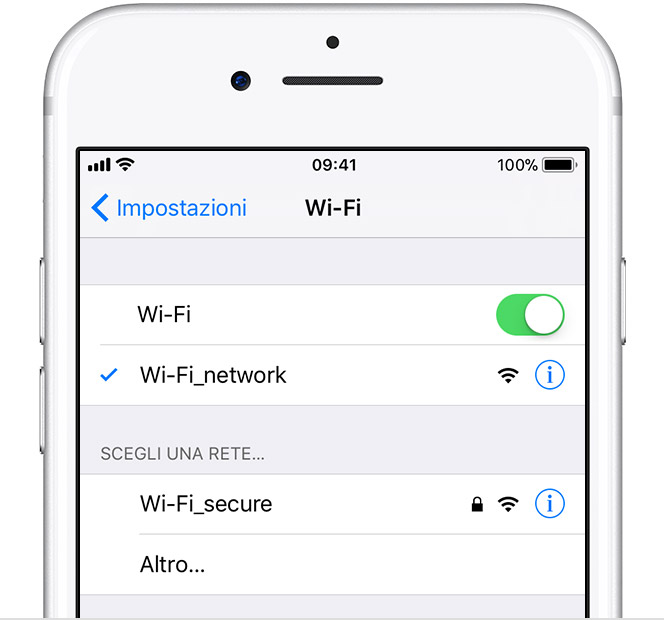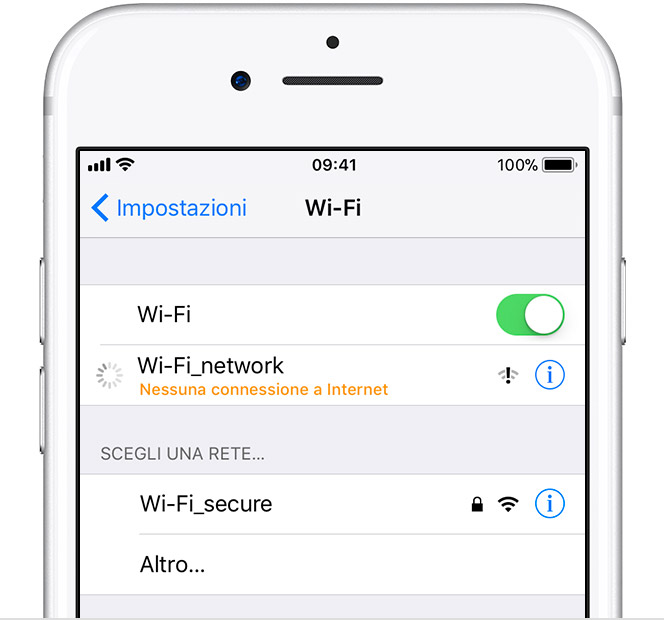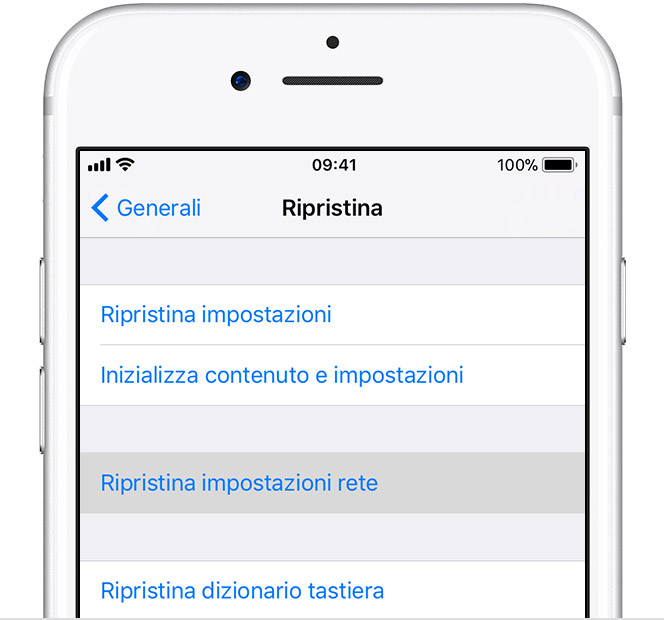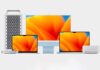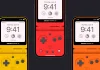Per svariati motivi, può capitare che il vostro iPad o iPhone non si connette al WiFi. Se riscontrate problemi di connessione Wi-Fi dai dispositivi iOS, di seguito trovate alcuni suggerimenti su come intervenire.
Siete nel raggio di azione del router?
Prima di tutti assicuratevi di essere effettivamente nel raggio di portata del router e che il router sia acceso. Se siamo troppo distante dal router non è possibile ricevrre i segnali; la portata del WiFi è determinata da vari fattori, incluso il tipo di router usato, la tipologia di connessione sfruttata, la presenza di ostacoli (es. muri) e dispositivi che influenzano il funzionamento della rete. Ovviamente basta muoversi da una stanza ad un’altra o da un piano all’altro della casa per controllare l’intensità del segnale.
Controllate che il Wi-Fi sia attivo e che la rete sia visibile
Selezionate Impostazioni > Wi-Fi e verificate che il Wi-Fi sia attivo. Toccate il nome della rete Wi-Fi per eseguire l’accesso. Il segno di spunta blu accanto a una rete indica che siamo connesso a quella rete.Se vedi “Accesso automatico disabilitato” sotto il nome della nostra rete Wi-Fi, toccate e attivate “Accesso automatico”.
Se richiesto, inserite la password Wi-Fi
Se richiesto, inserite la password per la rete Wi-Fi. A volte, inserendo la password corretta, potrebbe essere visualizzato il messaggio “Impossibile accedere alla rete” o “Password errata”. Riavvia tutti i tuoi dispositivi (iPad, iPhone, router, extender, ecc.), attendere che il segnale torni disponibile e provare a inserire nuovamente la password.
Se ci sono problemi alla rete WiFi…
Se iOS rileva un problema di connessione Wi-Fi, potremmo vedere un messaggio relativo al connessione senza fili sotto il nome della rete Wi-Fi alla quale siamo connessi. Ad esempio, un messaggio del tipo: “Nessuna connessione a Internet”. Questo messaggio indica che la connessione con il router WiFi è avvenuta ma quest’ultimo non riesce ad attivare la connesione.
Bisogna prima di tutto verificare sul router se il seganale ADSL viene rilevato; basta, tipicamente, verificare l’accensione del relativo LED: se è spento o è lampeggiante, scollegare tutti gli apparati connessi all´impianto (telefoni, fax, segreterie telefoniche, ecc…) lasciare collegato solo il modem e verificare nuovamente che il led ADSL sia acceso fisso. Se continuiamo ad avere problemi, potrebbe essere un guasto momentaneo; è possibile attendere o aprire una segnalazione guasti con il gestore.
Riavviare tutti i dispositivi
Un tentativo banale che vale la pena provare quando non riusciamo a connetteci è quello di riavviare il dispositivo iOS, il router e il modem via cavo o DSL. Per riavviare il router o il modem, basta tipicamente scollegare il cavo dall’alimentazione, attendere una decina di secondi e poi ricollegarlo. Dopo aver riavviato ogni dispositivo, bisogna attendere l’arrivo del segnale e riprovare.
Non riesco ancora a connettermi…
Se dopo tutto quanto sopra indicato, non riuscite ancora a connettervi, si può provare a reimposta le impostazioni di rete. Basta andare in Impostazioni > Generali > Ripristina e scegliere “Ripristina impostazioni rete”. Attenzione: questo modo verranno reimpostate anche le password e le reti Wi-Fi, le impostazioni della rete cellulare ed eventuali impostazioni VPN e APN.
Altri tentativi
- Se stiamo utilizzano una rete configurata da un’altra persona, possiamo contattarla per assistenza. Se usiamo la rete di un’azienda, una scuola, un hotel, un negozio o un altro servizio Wi-Fi gratuito, rivolgersi a un dipendente per assistenza.
- Se abbiamo effettuato la connessione a una rete Wi-Fi ma risulti offline, proviamo a usare la rete Wi-Fi su altri dispositivi. Se continui a risultare offline anche sugli altri dispositivi, il problema non riguarda il nostro dispositivo ma servizio potrebbe essere interrotto.
- Proviamo a effettuare la connessione a una rete Wi-Fi in un luogo diverso. Se il dispositivo riesce a connettersi, l’incoveniente è legato alla nostra rete Wi-Fi
- Se avete la possibilità di farlo, eseguiamo l’aggiornamento del router Wi-Fi con il firmware più recente assicurandoci che supporti i protocolli di comunicazione più recenti.
Esistono app per verificare il segnale WiFi?
Certamente. Esistono varie app che consentono di verificare l’intensità espressa in dBm. Dr. Wifi: speed & signal test ad esempio, consente dieffettuare la mirusrazione della larghezza di banda e della velocità delle reti LTE e Wi-Fi, individuando i punti dove è più potete il segnale. App di questo tipo sono utii per prendere nota dei valori e ottenere dati quantitativi partendo dai quali sviluppare eventuali modifiche alla propria rete.